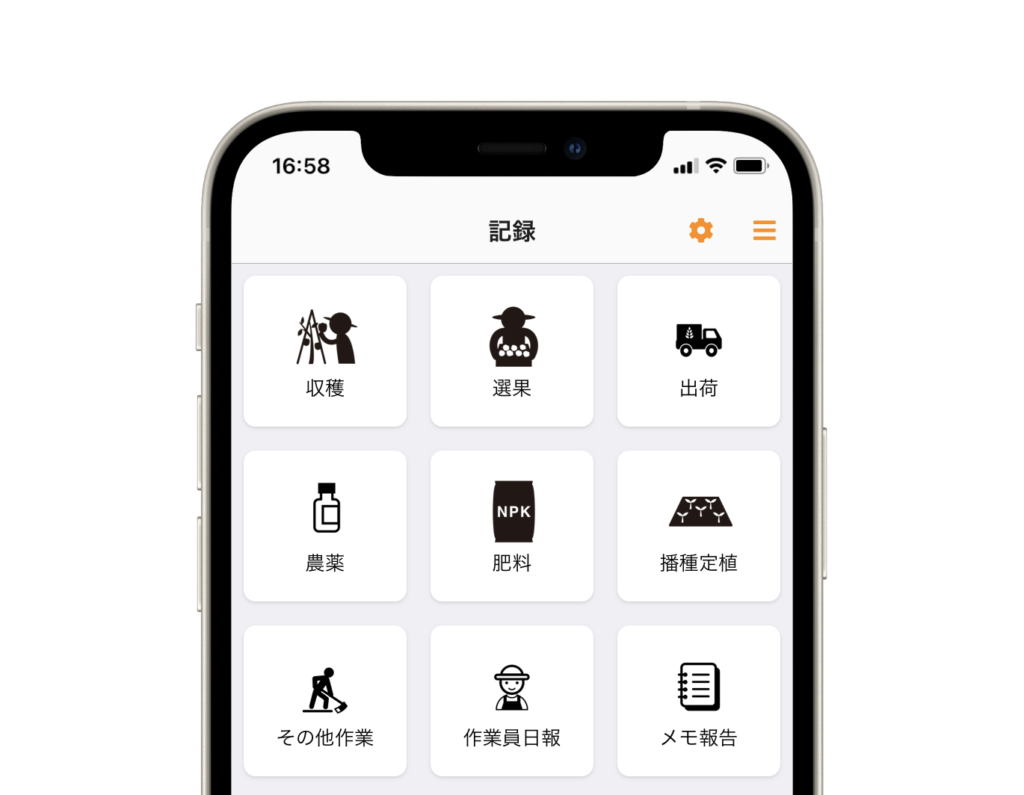
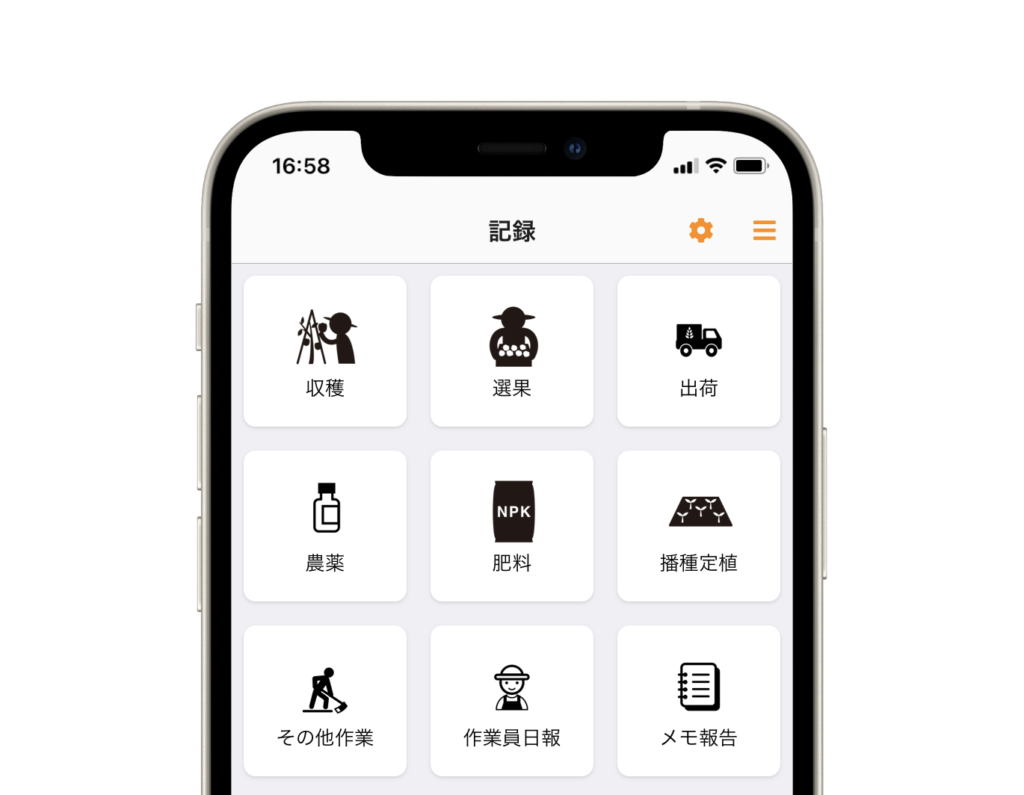
作付を作成すると、記録ができるようになります。ここでは収穫を例に作業を記録してみましょう。
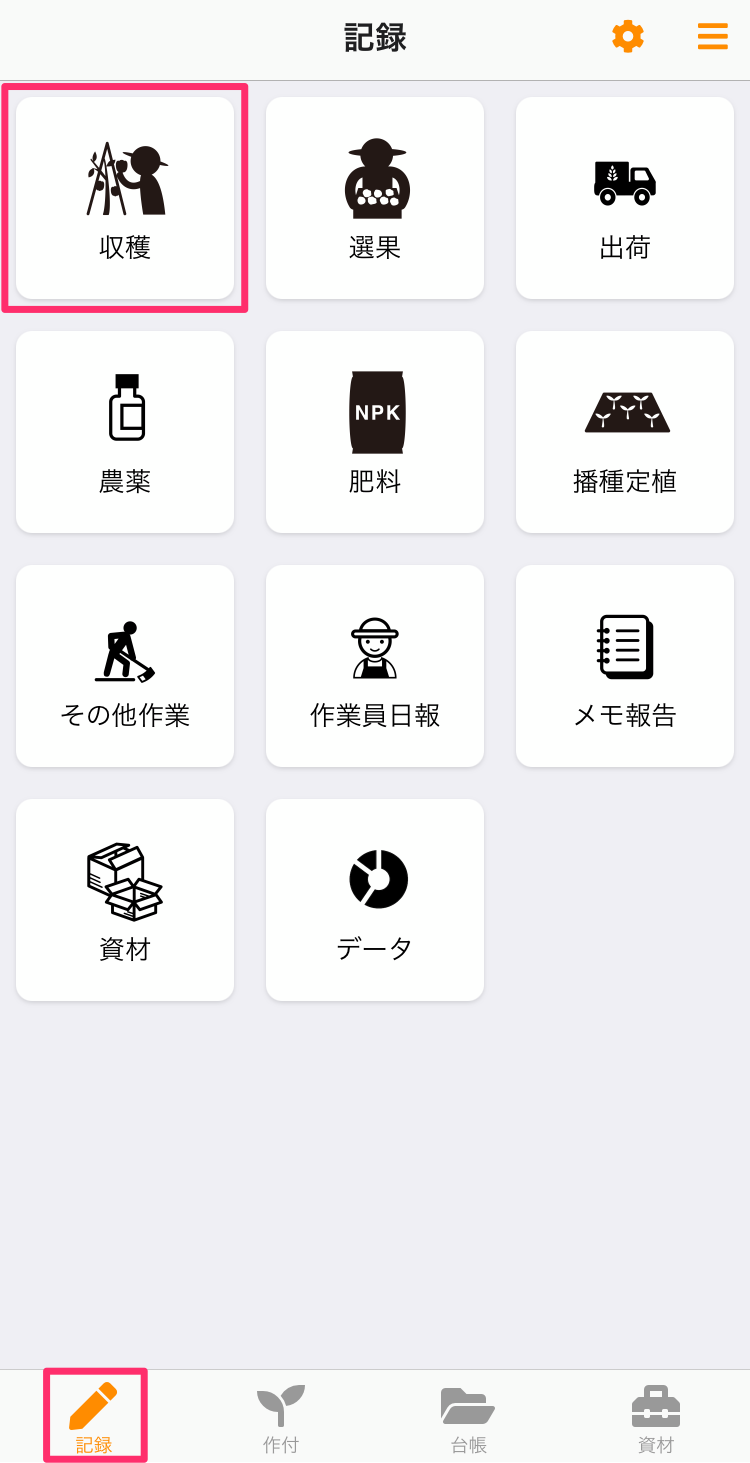
タブバーで「記録」をタップして、「収穫」をタップします。
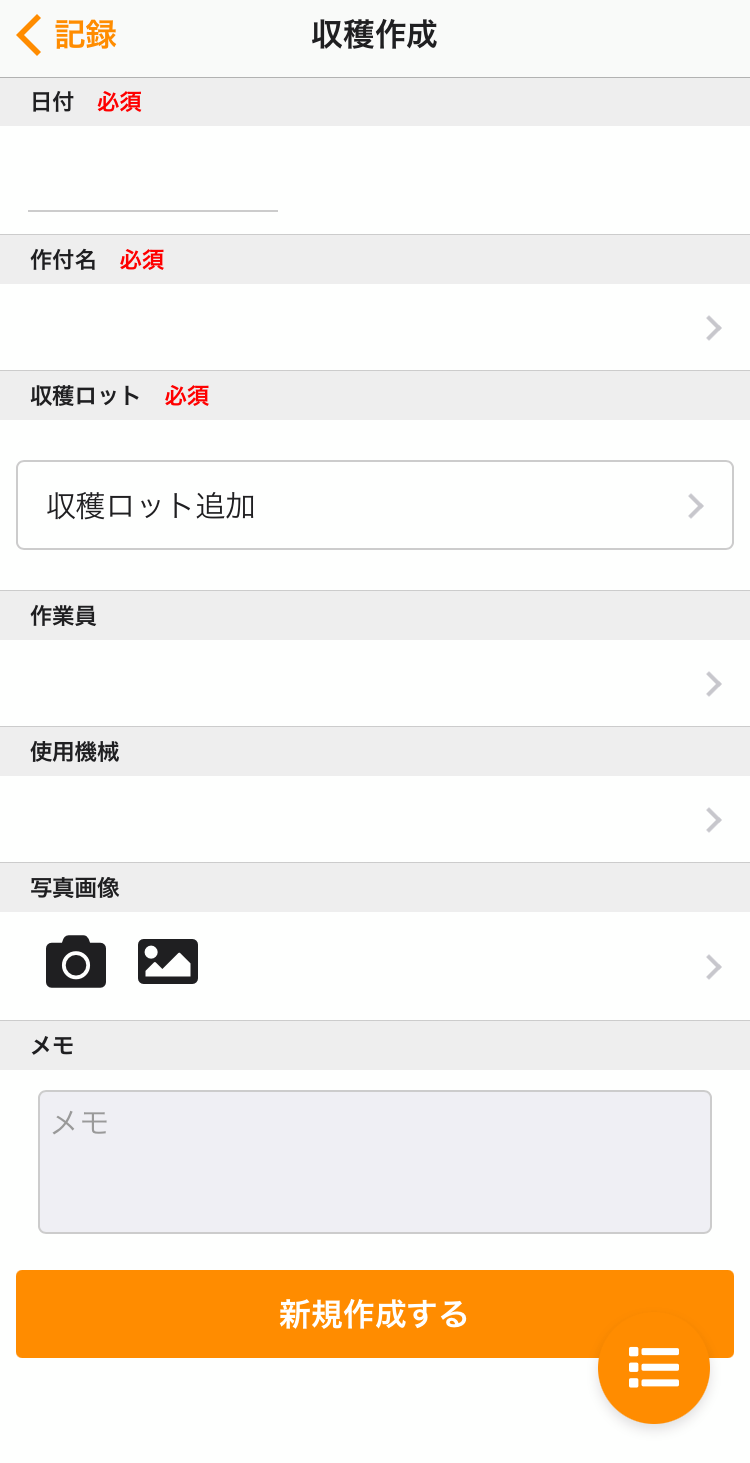
収穫記録を作成する画面が表示されます。
作業記録の項目
収穫記録で入力する内容は以下の通りです(※は必須項目、※はJGAPレベルのみです)。
| 項目 | 入力内容 |
|---|---|
| 日付※ | 収穫した日付を選択します。 |
| 作付名※ | 作付名を選択します。 作付の作成はこちらを参照してください。 |
| 収穫ロット※ | 圃場と収量を記録します。 収穫ロットの作成はこちらを参照してください。 |
| 作業員 | 作業員を選択します。 |
| 使用機械※ | 使用機械を選択します。 |
| 写真画像 | 写真や画像をアップロードします。 |
| メモ | メモを記録します。 |
収穫ロットを作成する
収穫記録はロット単位で記録できます。
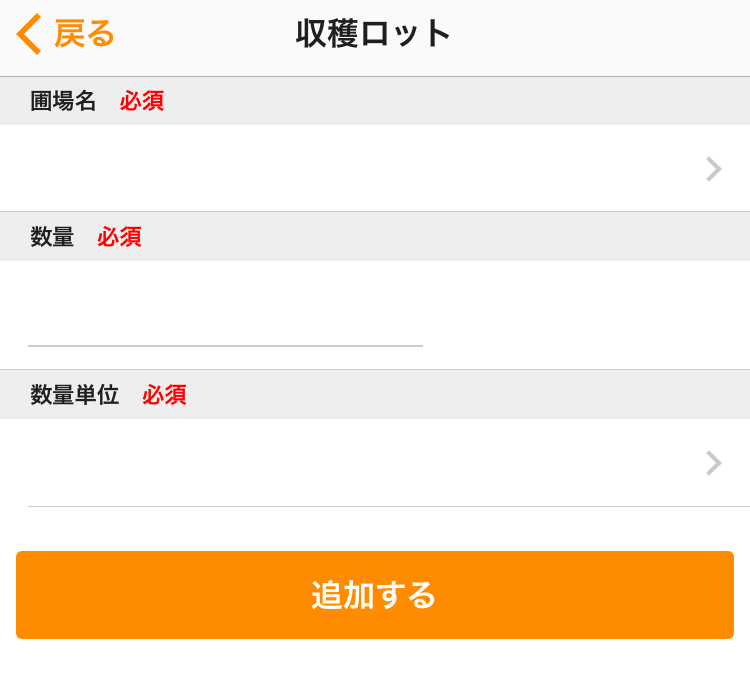
- 露地栽培など、圃場別に収量を記録できます。
- 施設園芸など、圃場別の記録が不要の場合は複数圃場をまとめて収量を記録できます。
圃場を選択する

施設園芸などはリストから選択するのがよいでしょう。圃場は複数選択が可能なので、まとめて収量を記録できます。
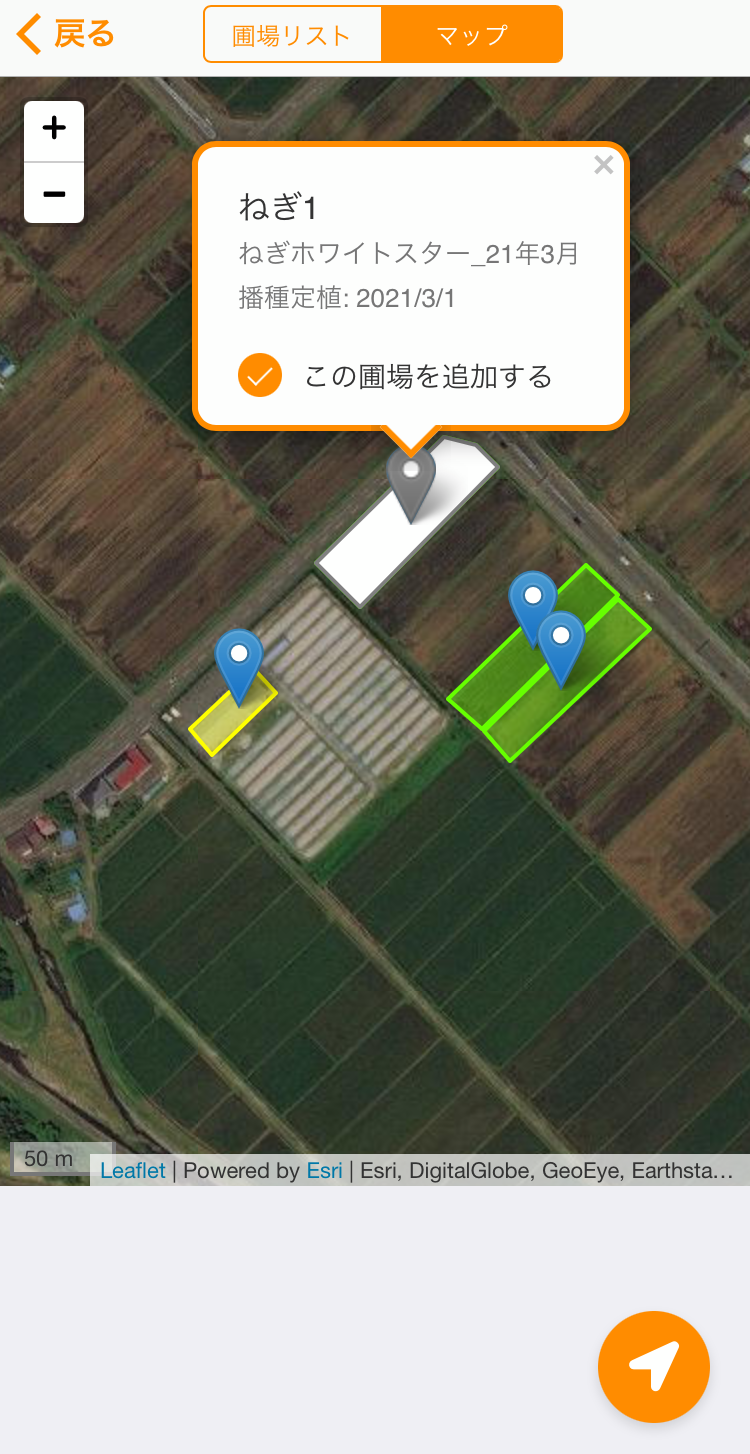
露地栽培など、圃場マップからも選択できます。圃場リストとマップは連動していますので、どちらから選択しても同じです。
数量を入力する
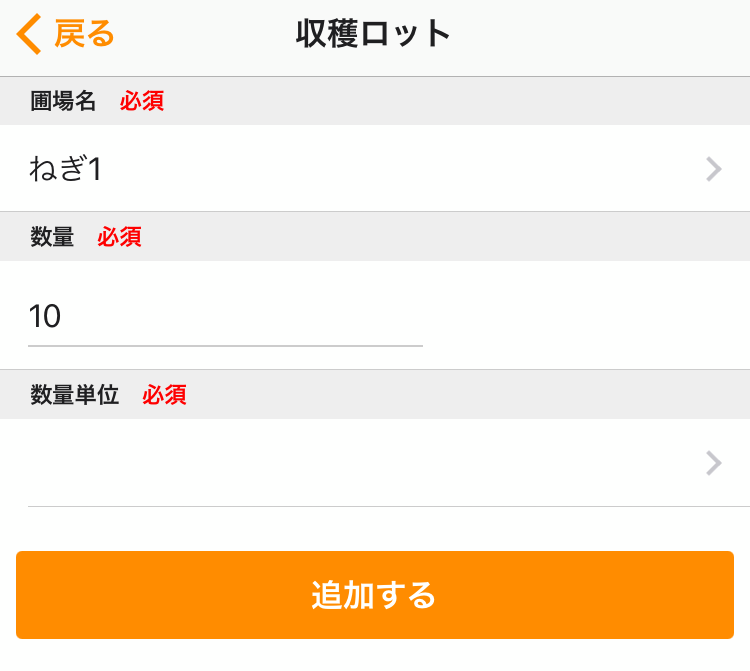
収穫した数量を数値で入力します。
数量単位を入力する
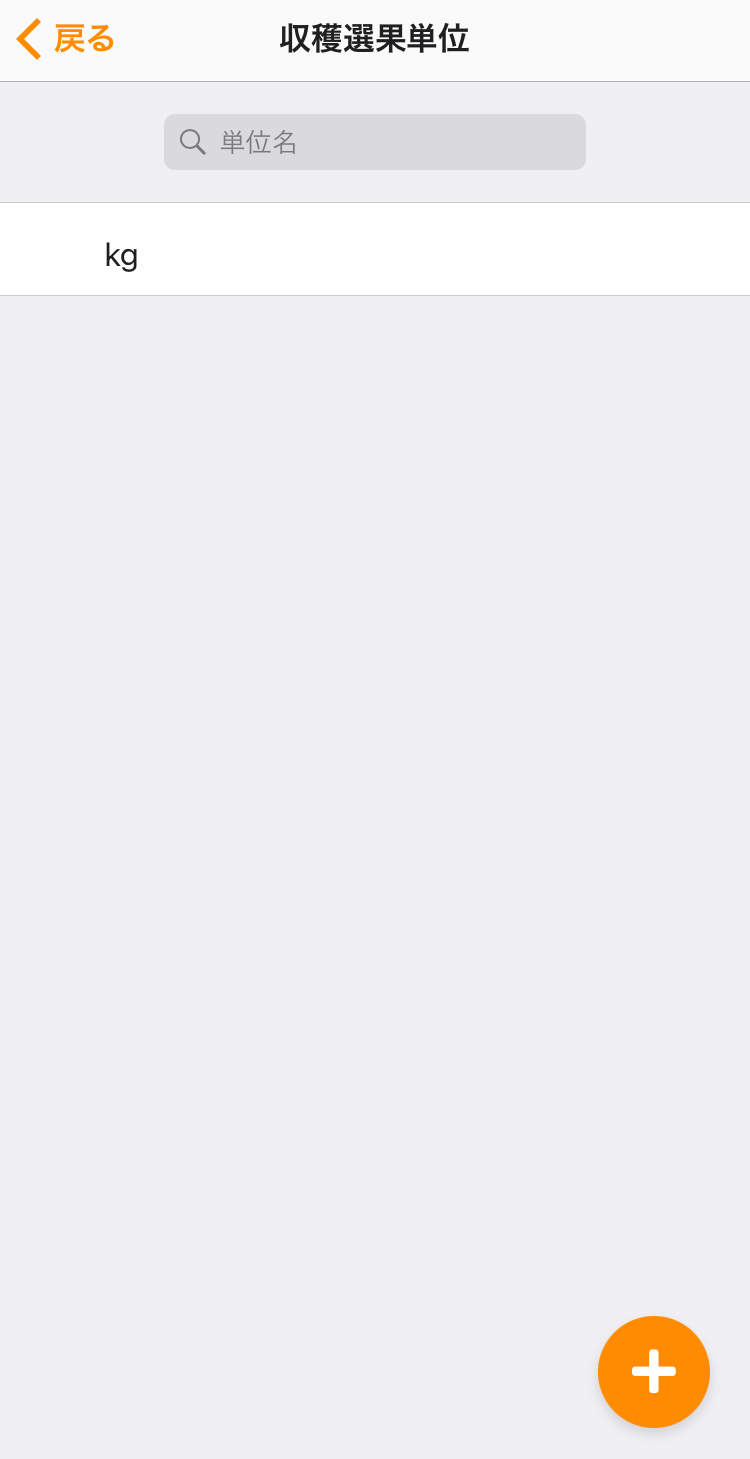
収量単位はデフォルトで「kg」が用意されていますが、[+]ボタンをタップして「コンテナ」「ケース」など農場で使用している単位を作成できます。
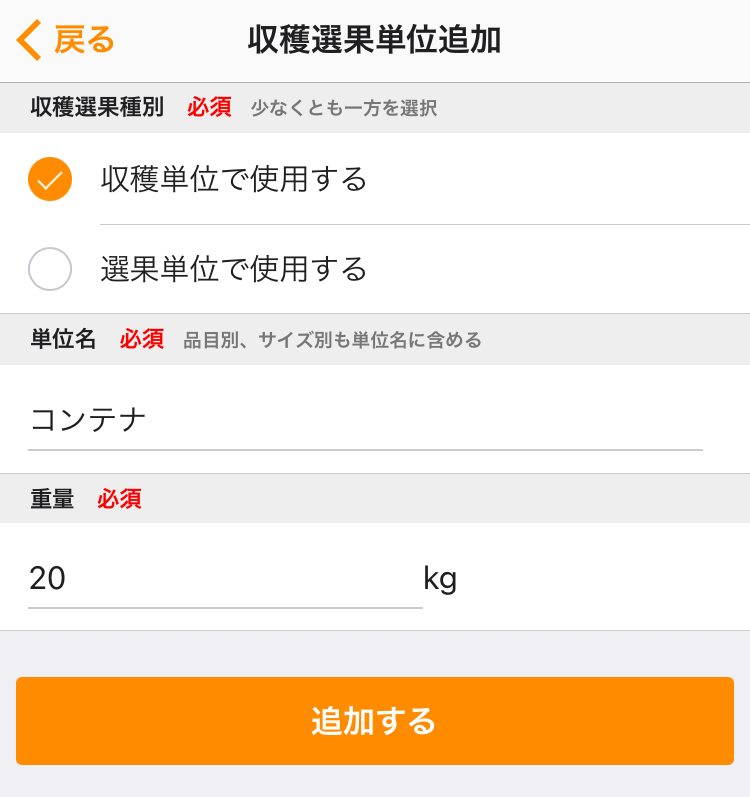
「収穫選果単位」追加画面になります。入力する項目は以下の通りです(※は必須項目です)。
| 項目 | 入力内容 |
|---|---|
| 収穫選果種別※ | 収穫単位で使用するか、選果単位で使用するかを選択します。 |
| 単位名※ | 「コンテナ」「ケース」など単位名を入力します。 複数品目で使い分けている場合は、品目名やサイズ名を含めると区別できるようになります。 |
| 重量※ | 1単位当たりの重量(kg)を入力します。おおよその重量で大丈夫です。 |
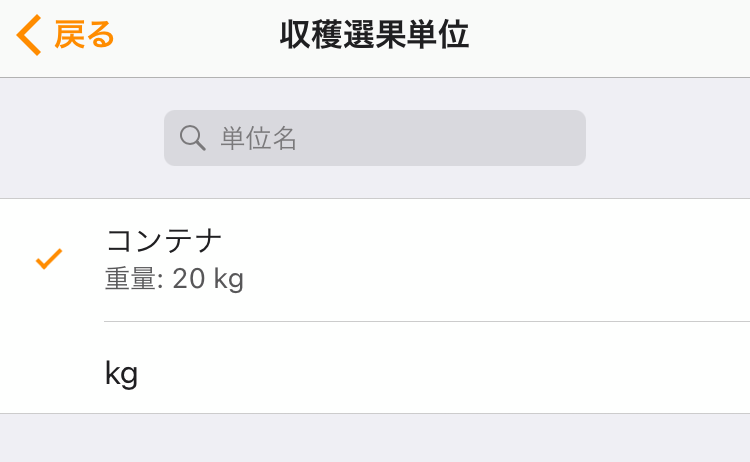
[追加する]ボタンで追加すると、追加した収穫単位がリスト表示されるので、選択できます。
収穫ロットを追加する
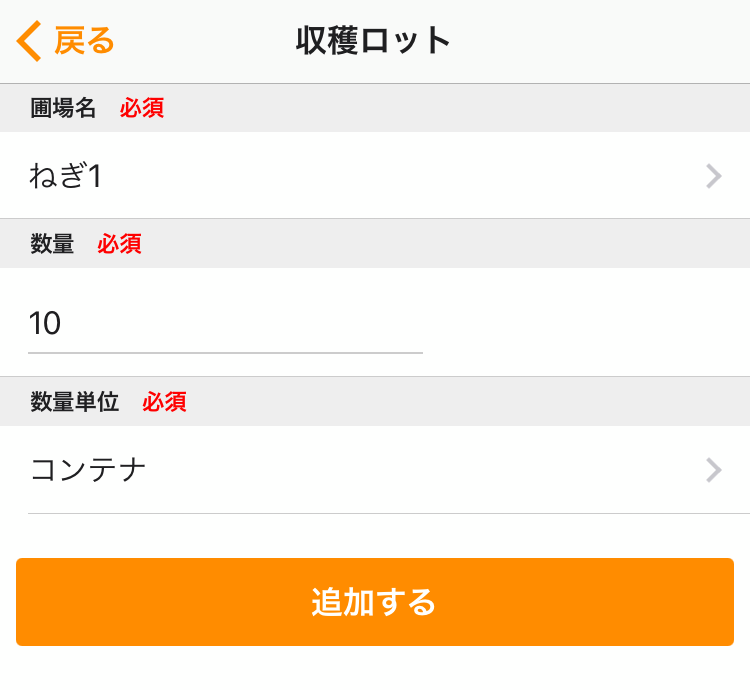
以上で収穫ロットが作成できました。[追加する]ボタンで追加します。
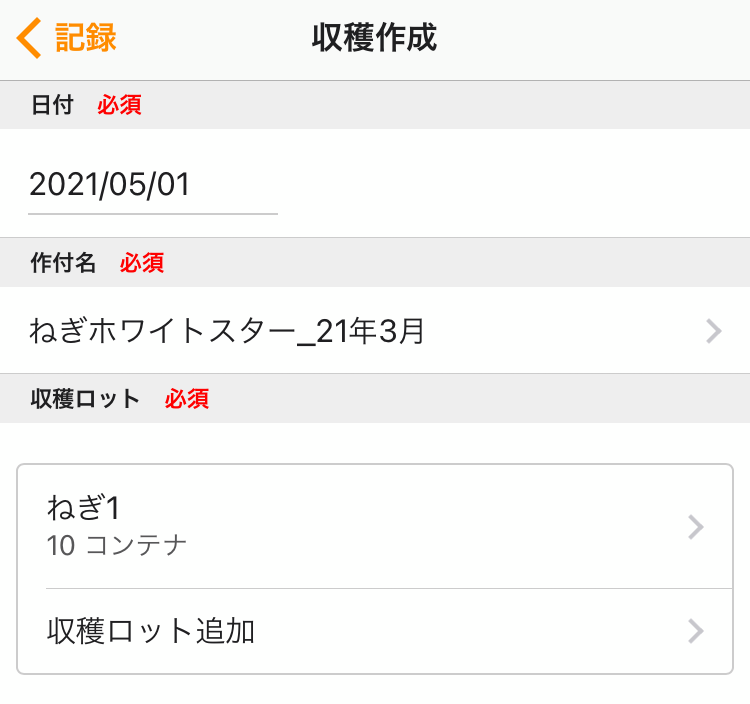
「収穫ロット」にさきほど作成したロットが追加されています。圃場別の収量を記録する場合は、「収穫ロット追加」をタップして、同じように収穫ロットを作成、追加していきます。
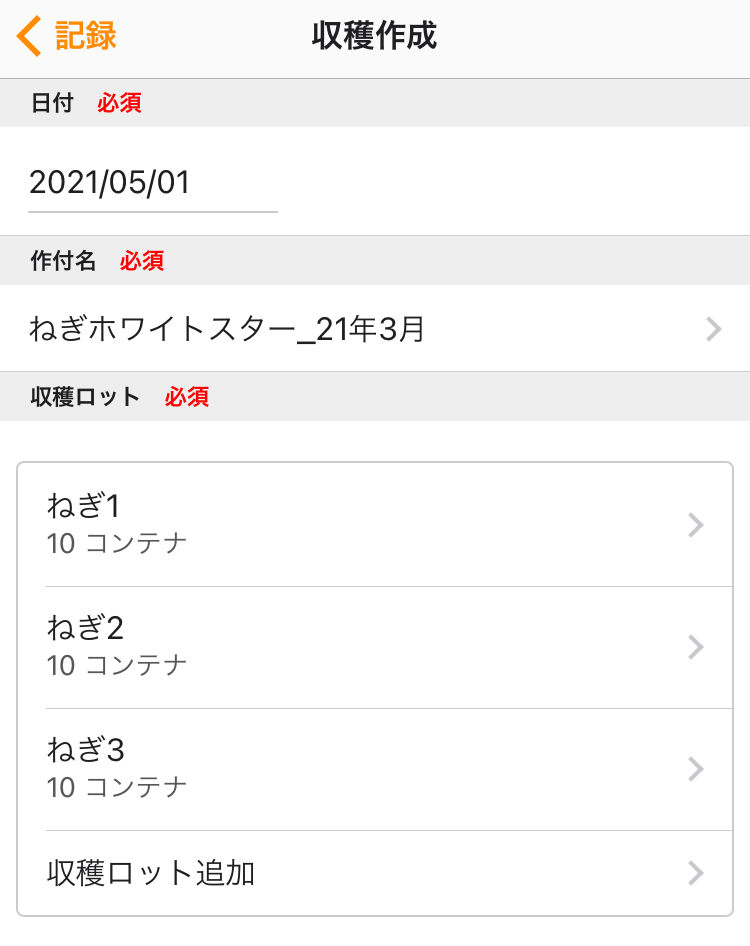
収穫ロットを複数追加するとこのようになります。露地栽培など、圃場別に複数の収量を記録する場合でも一度で記録を作成できます。
収穫記録を作成する
作業員と使用機械(JGAPレベルのみ)を選択します。それぞれ、[+]ボタンで追加できます。
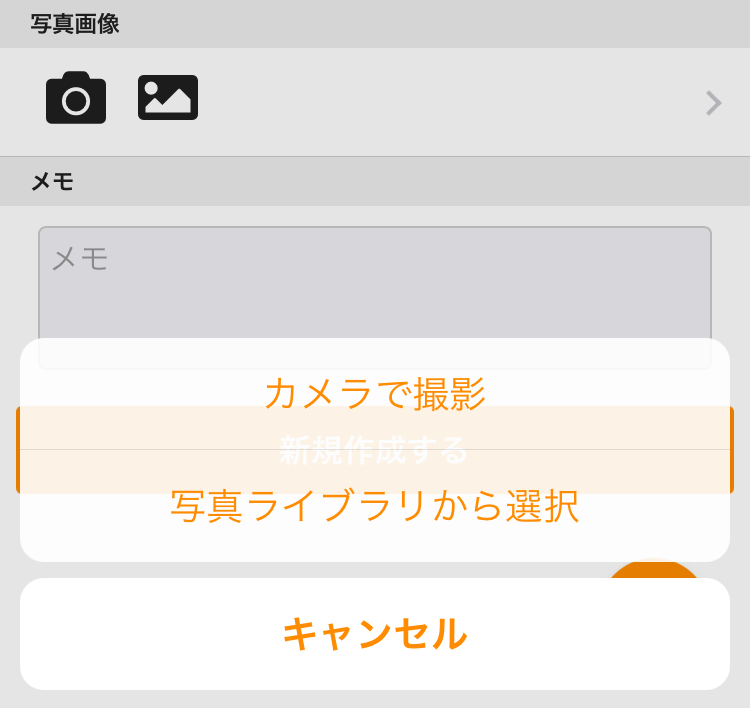
「写真画像」をタップすると、写真をアップロードできます。
| カメラで撮影 | 端末のカメラが起動します。撮影した写真を添付できます。 |
| 写真ライブラリから選択 | 端末のライブラリが表示されます。添付したい画像を選択します。 |
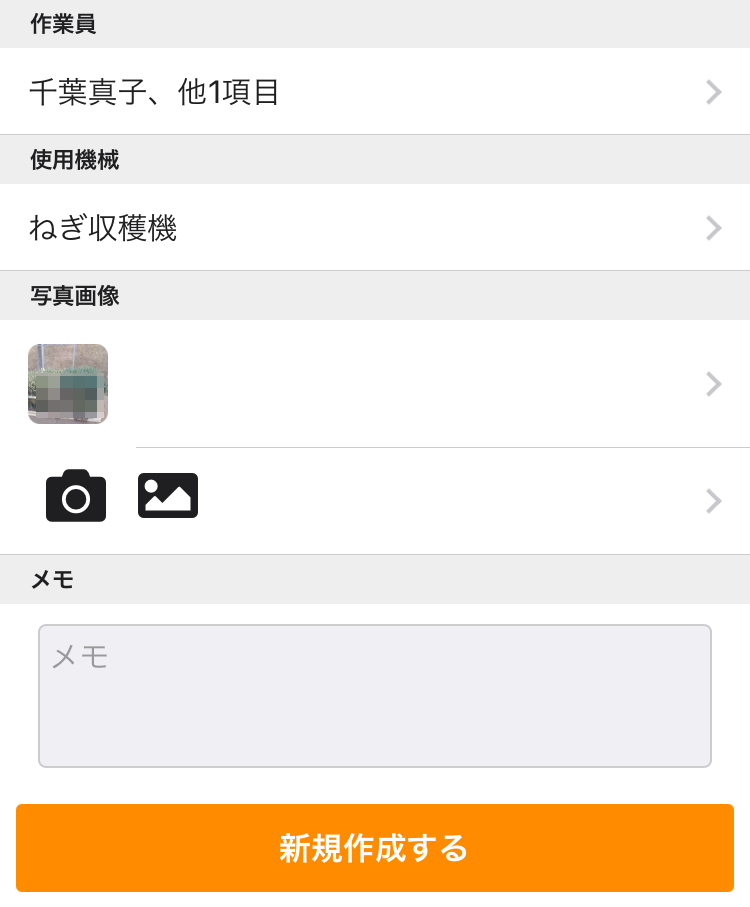
写真が添付されました。[新規作成する]をタップして収穫記録を作成します。写真を添付すると、アップロードのために少々時間がかかります。
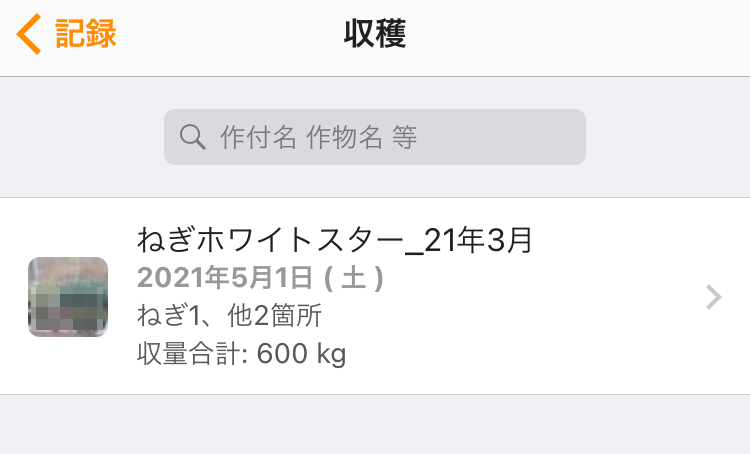
無事に作成されるとリストに表示されます。アップロードした写真はサムネイル表示されます。


 作付を作成しよう
作付を作成しよう